|
- Wir fangen an
1. Öffne ein neues transparentes Bild:985 x
625 pixels
2. Materialeigenschaften: Vordergrundfarbe auf : #f4f2f2 Hintergrundfarbe auf: #951d2c
3. Setzte den Vordergrund auf folgenden Farbverlauf ( Nova ) mit diesen Einstellungen
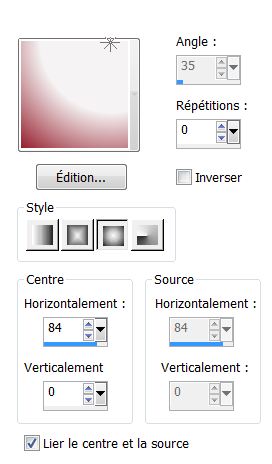 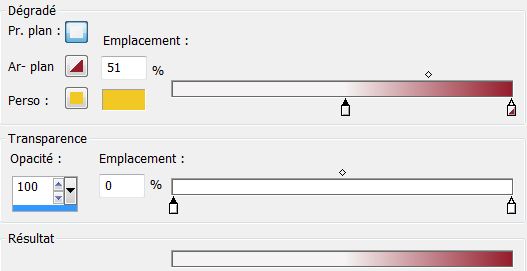
4. Aktivieren Sie Ihr Farbverlaufswerkzeug :fülle mit dem Farbverlauf
5. Ebenen-Duplizieren
6. Effekte - Bildeffekte-Verschiebung:
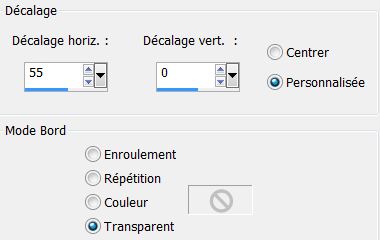
7. Effekte-3D Effekte-Schlagschatten:5/5/85/22 schwarz
8. Ebenen-Duplizieren
9. Effekte- Bildeffekte-Verschiebung:
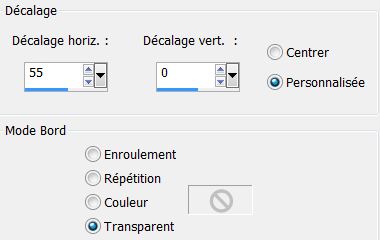
10. Ebenen-Einbinden-Sichtbare zusammenfassen
11. Effekte - Verzerrungseffekte-Verzerren
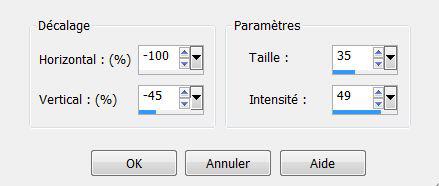
12. Effekte-Plugins Nick Color Effex
Pro.3 -Colorize - Method1 farbe: #E58711
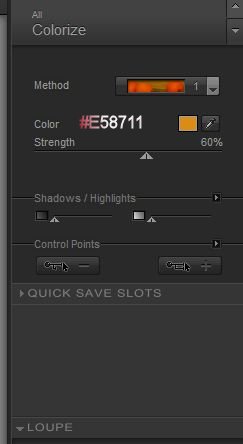
13. Ebenen-Neue Rasterebene
14.Auswahl- Auswahl laden/speichern - Auswahl laden aus Datei und wählen Sie Auswahl:''renee_egout_a_terre''
15. Aktivieren Sie Ihr Farbverlaufswerkzeug-Fülle mit der VG-Farbe
16. Effekte -Plugins Ulead Particle
*Wähle Cloud/ Farbe : #808080/Klick Load und suchen Sie Ihr Bild mit den Wolken
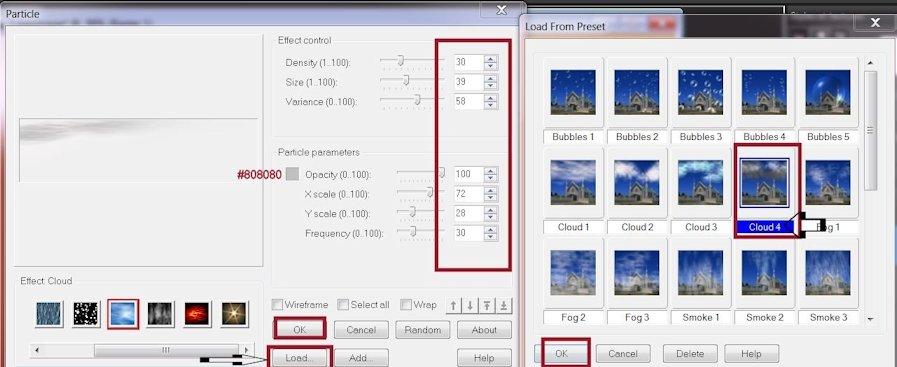
17. Auswahl-Auswahl aufheben
18. Stelle den Mischmodus auf "Überzug"
19. Öffne die Tube
''renee_egouts_a_terre_sol". Bearbeiten-Kopieren-Bearbeiten -Als neue Ebene einfügen
20. Effekte - Bildeffekte-Verschiebung
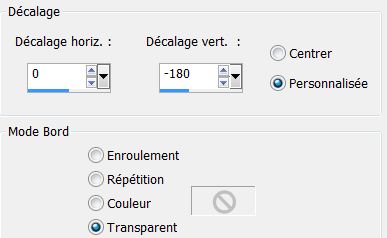
21. Ebenen-Neue Rasterebene
22.Auswahl- Auswahl laden/speichern - Auswahl laden aus Datei und wählen Sie Auswahl:''renee_egout_a_terre_1''
23. Dieser Filtervorgang :das sind Ihre Vordergrund / Hintergrund-Farben
24. Effekte-Plugins Mura's Meister /
Clouds/ cliquer sur reset mit diesen Einstellungn
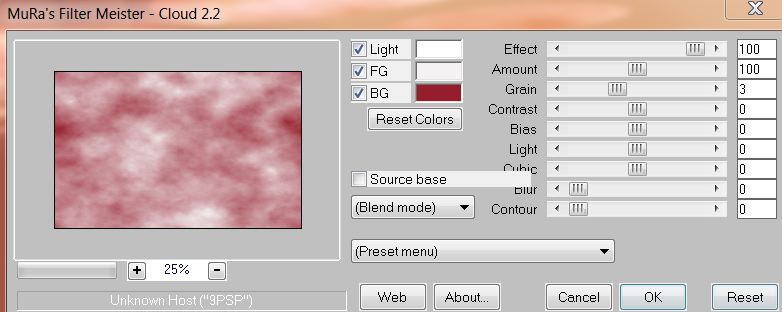
25. Auswahl-Auswahl aufheben
26. Stelle den Mischmodus auf "Überzug"
27. Effekte- Verzerrungseffekte- Wind–
100 von links
28. Effekte- Verzerrungseffekte- Verzerren
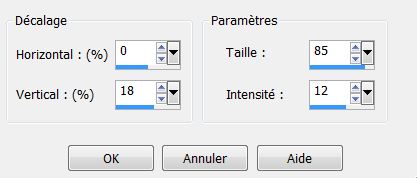
29. Öffne die Tube
''renee_egout_a_nuage'' Bearbeiten-Kopieren-Bearbeiten-Als neue Ebene einfügen. Schiebe sie nach rechts oben
30.Ebenen-Neue Rasterebene
31. Auswahl- Auswahl laden/speichern - Auswahl laden aus Datei und wählen Sie Auswahl:'''renee_egout_a_terre_2''
32. Aktivieren Sie Ihr Farbverlaufswerkzeug füllen Sie die Auswahl mit:
#ffffff
33. Auswahl-Auswahl aufheben
34. Effekte- Kanteneffekte -Nachzeignen .Stelle den Mischmodus auf "Hartes Licht"
35. Ebenen-Duplizieren
63. Effekte- Verzerrungseffekte- Wirbel auf 720
64. Effekte- 3D Effekte-Schlagschatten
5/5/85/32 schwarz
65. Öffne die Tube ''2316-luzcristina'' Bearbeiten-Kopieren-Bearbeiten-Als neue Ebene einfügen.
66. Stelle den Mischmodus auf "Hartes Licht "
67. Öffne die Tube ''renee_egout_a_terre_mur'' Bearbeiten-Kopieren-Bearbeiten-Als neue Ebene einfügen verschiebe die Tube wie im Beispiel (500 pixels)
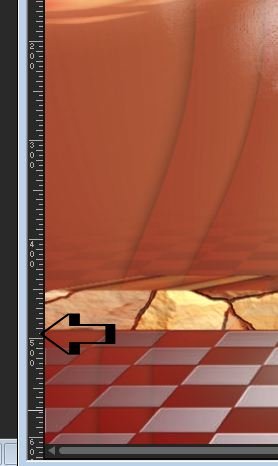
68. Effekte -Plugins Flaming Pear
-Flood
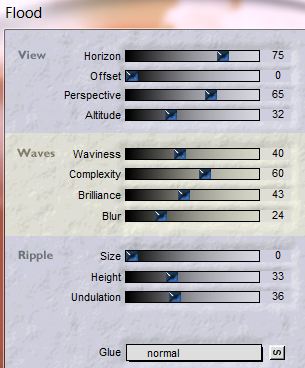
69. Ebenen-Neue Rasterebene
70. Auswahl- Auswahl laden/speichern - Auswahl laden aus Datei und wählen Sie Auswahl:
'''renee_egout_a_terre_3''
71.Farbverlaufswerkzeug: farbe ist weiß mit diesen Einstellungen. Ändern Sie die Deckfähigkeit Ihren Farbfüllungswerkzeug auf 30 %

72.Aktivieren Sie Ihr Farbverlaufswerkzeug und fülle die Auswahl mit weiß
73. Auswahl-Auswahl aufheben
74. Effekte -Plugins DBS Flux –
Lineair transmission
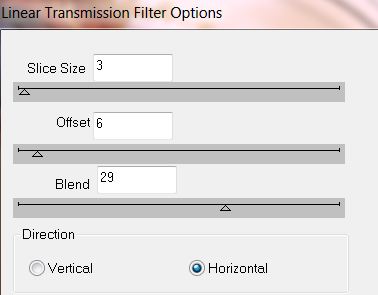
75. Effekte- Plugins Flaming Pear
-Flexify2
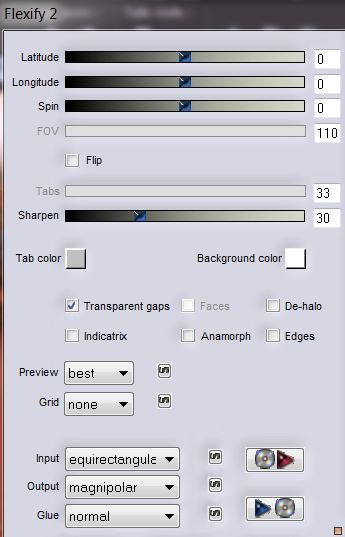
76. Öffne die Tube
''13_03-2013Surealiste_tubeparmimi4528'' Aktivieren Sie die Tube mit dem Kopf und Deckel. Bearbeiten-Kopieren-Bearbeiten als neue Ebene einfügen. Tube kann nicht geschlossen werden, brauchen wir noch
-Verschiebe die Tube an ihre Platz
77. Ebenen-Anordnen-nach unten zusammenfassen
78. Aktiviere die obere Ebene der Ebenenpalette
79. Öffne die Tube
''Yoka-MISTED-Steampunkeye2-051212'' Bild-Größe ändern 2x 50% . Bearbeiten-Kopieren-Bearbeiten als neue Ebene einfügen und verschiebe die Tube an ihre Platz
80. Öffne die Tube
''13_03-2013Surealiste_tubeparmimi4528'' Aktivieren Sie die Tube mit der Bank .Bearbeiten-Kopieren-Bearbeiten als neue Ebene einfügen und verschiebe die Tube an ihre Platz
- Deckfähigkeit
79%
81. Öffne die Tube ''Anq42M
''Aktiviere Freihand Auswahl: zeichnen Sie eine Auswahl wie im Beispiel

82. Delete –
Auswahl-Auswahl aufheben
83. Bearbeiten-Kopieren - Bearbeiten-Als neue Ebene einfügen
- Verschiebe die Tube an ihre Platz
*Deckfähigkeit auf
50 %. Um Ihre Arbeit besser zu sehen
- Zeichnen Sie eine Auswahl wie im Beispiel

84. Delete
- Deckfähigkeit wieder auf
100%
85. Ebenen-Neue Rasterebene
86. Aktivieren Sie das Zeichenstift-Werkzeug– Vordergrundfarbe auf: #8d1d18- Ihre Breite ist 4 .Vektor .Wir erstellen eine gepunktete Linie.Zeichnen Sie eine Linie vom Auge nach unten
wie im Beispiel

87. Öffne die Tube ''bulle''
Bearbeiten-Kopieren-Bearbeiten als neue Ebene einfügen und verschiebe die Tube an ihre Platz
88. Ebenen-Neue Rasterebene
89. Effekte -Kunsteffekte-Kugeln und Blasen
/wähle meine Voreinstellung: ''preset_balls_and_bublle_renee_egout_bulle''
oder manuell zie Beispiel
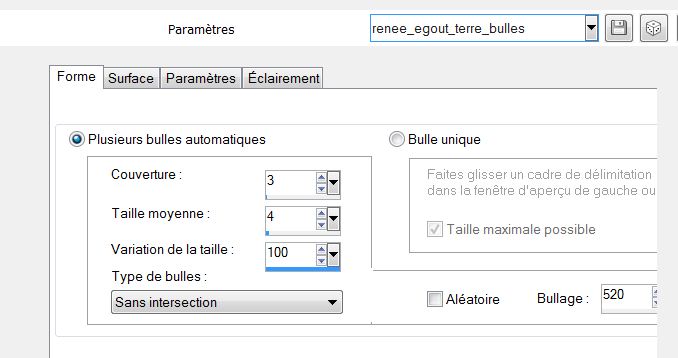
89. Stelle den Mischmodus auf "Helligkeit".Deckfähigkeit auf 79%
90. Effekte- 3D Effekte-Schlagschatten:1/5/89/22 schwarz
91. Ebenen-Einbinden-Sichtbare zusammenfassen
92.Bild-Rand zufügen mit:
5 pixels #312620
93.Bild-Rand zufügen mit: 50 pixels en #e1cca8
94. Aktivieren Sie Ihren Zauberstab: Klicken Sie in den Rand von 50 pixels
95. Effekte -Plungins Galaxy-
Sunshine
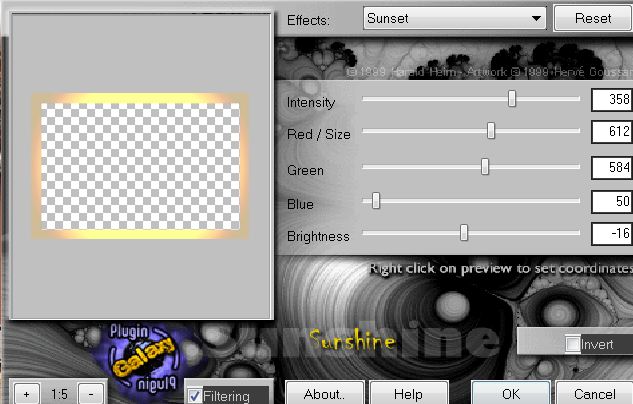
96. Auswahl-Umkehren
97. Effekte- 3 D Effekte- Schlagschatten
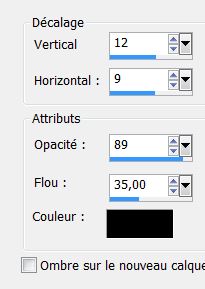
98. Wiederhole- Effekte -3D Effekte-Schlagschatten: Negativ -12/-9
99. Auswahl-Auswahl aufheben
100. Öffne die Tube titre Bearbeiten-Kopieren-Bearbeiten-Als neue Ebene einfügen und verschiebe an ihre Platz
101.Bild-Rand zufügen mit:
3 pixels schwarz
- Bild-Größe ändern: 985 pixels Breite
- Ich hoffe Sie hatten Spaß mit dieser Lektion
Renée
Geschrieben am 10/07/2013
Ausgabe am
18/08/2013
*
Jede Ähnlichkeit mit anderen Lektionen ist rein zufällig.
*
Vergessen Sie nicht unsere Übersetzer /Tubers/ Skript-Verfasser zu bedanken für alle Arbeit hinter den Kulissen:
Danke schön.
* |